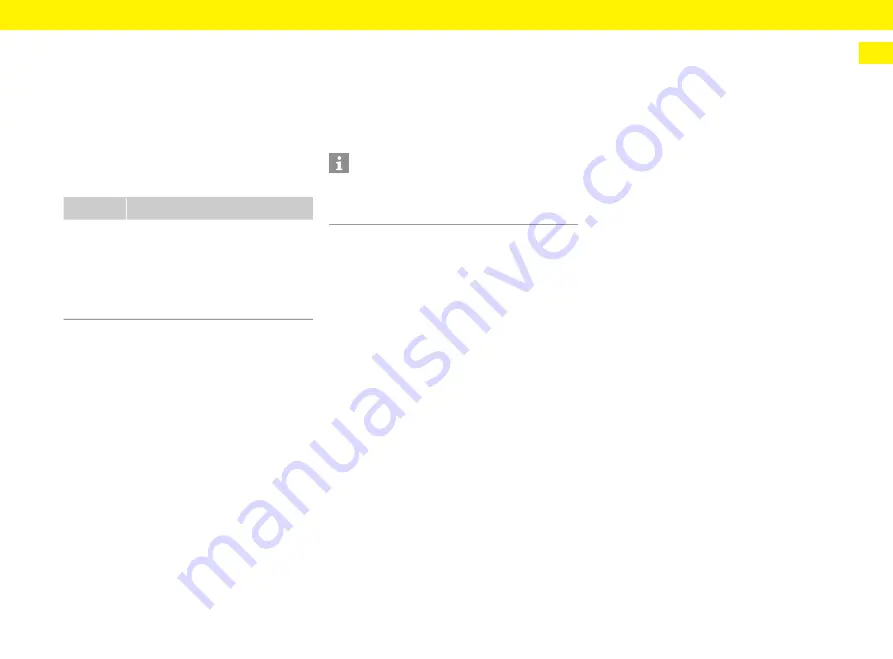
61
Manejo de la aplicación web
ES
Mantenimiento
Mostrar información del dispositivo
Esta información corresponde a los datos sobre el
dispositivo, como p. ej., número de versión, número
de serie y nombre de host.
Si hay un mensaje de error, el Centro Porsche Oficial
necesitará estos datos.
Mostrar información del tiempo de ejecución total
Mostrar diagnóstico
Muestra los parámetros de diagnóstico con
indicación del espacio de memoria y de la
temperatura del dispositivo.
Mostrar registro de eventos
Solamente el usuario
Servicio al cliente
puede ver
este ajuste. La información del registro de eventos
que se muestra corresponde a mensajes de error que
han surgido en la comprobación del sistema.
Se muestran los registros de eventos activos
y pasivos. A diferencia de los eventos pasivos, los
eventos activos o los errores todavía están en curso.
e
Seleccione el protocolo adecuado para visualizar
el mensaje de error y los resultados de la
comprobación del sistema.
Instalar actualizaciones de software
Por defecto, el cargador comprueba si hay
actualizaciones de software y las descarga.
Este ajuste determina si las actualizaciones de
software se instalan automática o manualmente.
Versión de software
: muestra la versión de software
instalada.
Ejecutar automáticamente
Si la función está activada, el cargador instala
automáticamente la actualización de software.
e
Seleccione la función
Actualizaciones
automáticas del software
.
Ejecutar manualmente
Aparece un aviso en el estado del dispositivo de la
vista general cuando hay una nueva versión de
software disponible.
b
La función
Actualizaciones automáticas del
software
está desactivada.
e
Seleccione la tecla
Ejecutar actualización de
software
para iniciar la instalación.
Guardar configuración
Sus ajustes de configuración y los datos recopilados
se pueden guardar con ayuda de una copia de
seguridad. En caso necesario (p. ej. tras restablecer
a configuración de fábrica), dicha configuración se
puede restaurar mediante una copia de seguridad.
Las copias de seguridad se crean manualmente en
la aplicación web.
En la copia de seguridad no se guardan contraseñas
ni datos personales, como el historial de carga.
Crear copia de seguridad
Los datos se guardan en su terminal para la copia
de seguridad manual.
b
El terminal y el cargador se encuentran en la red.
1.
Seleccione
Exportar
.
2.
Desplácese hasta la ubicación.
3.
Guarde el archivo de copia de seguridad.
Asignar contraseña:
introduzca la contraseña.
La contraseña protege sus datos y se debe
introducir al importar o restaurar la copia de
seguridad.
Restaurar copia de seguridad
Se puede importar un archivo de copia de seguridad
guardado desde el terminal al cargador.
b
El terminal y el cargador se encuentran en la red.
1.
Seleccione el botón
Importar
.
2.
Desplácese hasta el archivo de copia de
seguridad y selecciónelo.
3.
Introduzca la contraseña que se utilizó al guardar.
Indicación Explicación
Consumo
de energía
total
Muestra el consumo total de energía
de este cargador para todos los
procesos de carga anteriores.
Tiempo de
carga total
Muestra el tiempo de carga total de
este cargador para todos los procesos
de carga anteriores.
Información
El dispositivo debe disponer de una conexión
a Internet para buscar y descargar actualizaciones
de software.















































